欢迎使用 mimoLive,这款功能强大的视频直播制作软件可将您的 Mac 变为电视直播演播室!请按照以下简单步骤开始使用 mimoLive 许可证。
步骤 1:下载 mimoLive
- 访问 mimoLive 下载页面,网址为 https://mimolive.com/download.
- 点击 "下载 "按钮开始下载 mimoLive 的最新版本。
第 2 步:解压下载的文件
- 下载完成后,找到已下载的
.zip下载文件夹中的文件,或浏览器保存下载文件的位置。 - 双击
.zip文件解压缩。这将解压缩 mimoLive 应用程序。
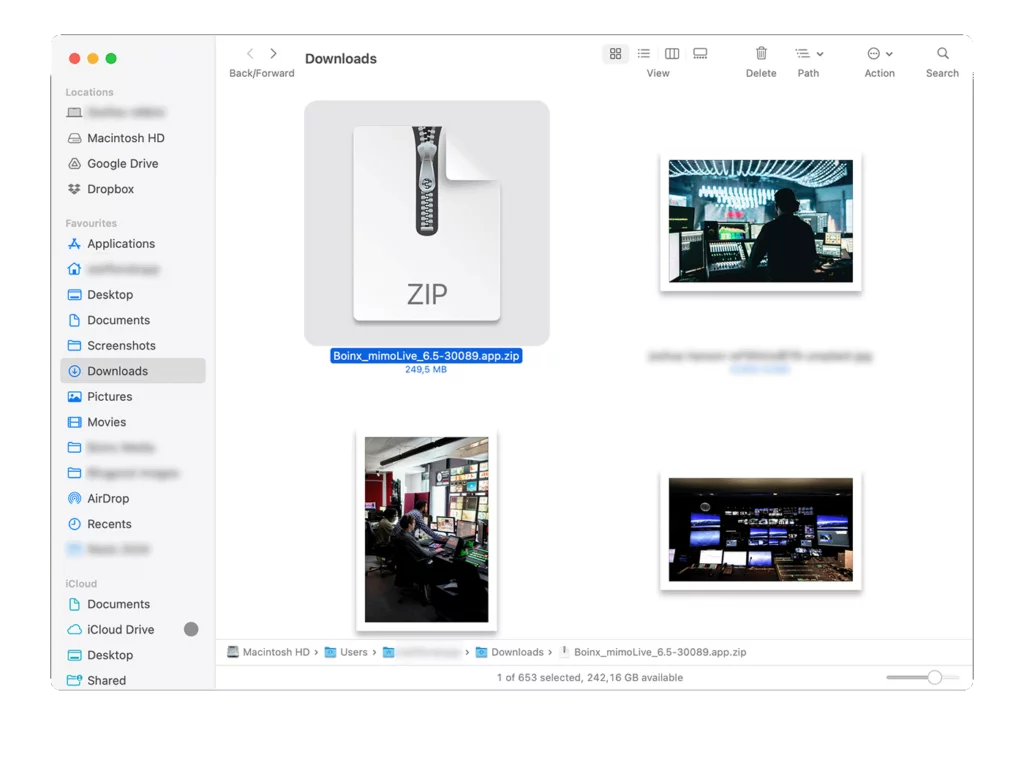
步骤 3:安装 mimoLive
- 将 mimoLive 应用程序图标拖动到 "应用程序 "文件夹进行安装。
- 导航至 "应用程序 "文件夹,双击 mimoLive 图标打开它。
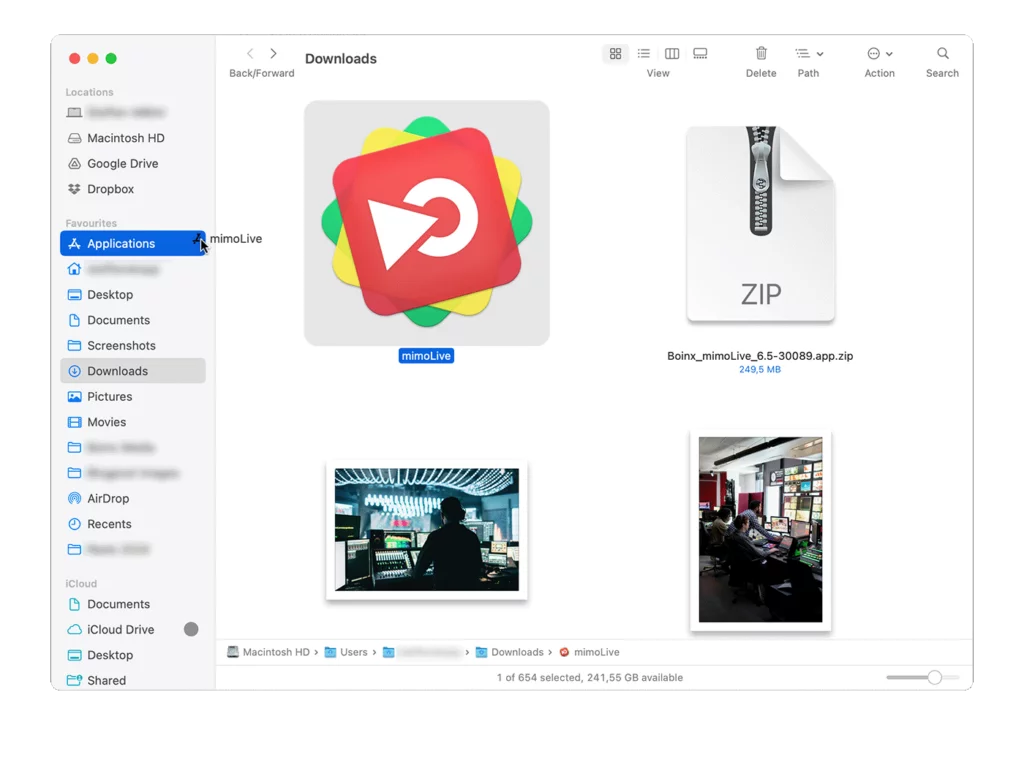
第 4 步:激活许可证
- 在打开 mimoLive 之前,点击欢迎邮件中提供的链接,使用一键安装许可证,或将许可证密钥复制并粘贴到激活窗口。这将安装您的许可证,并可以跳过下一步手动输入许可证密钥。
- 首次启动 mimoLive 时,如果没有找到有效的许可证密钥,系统会提示您输入许可证密钥。
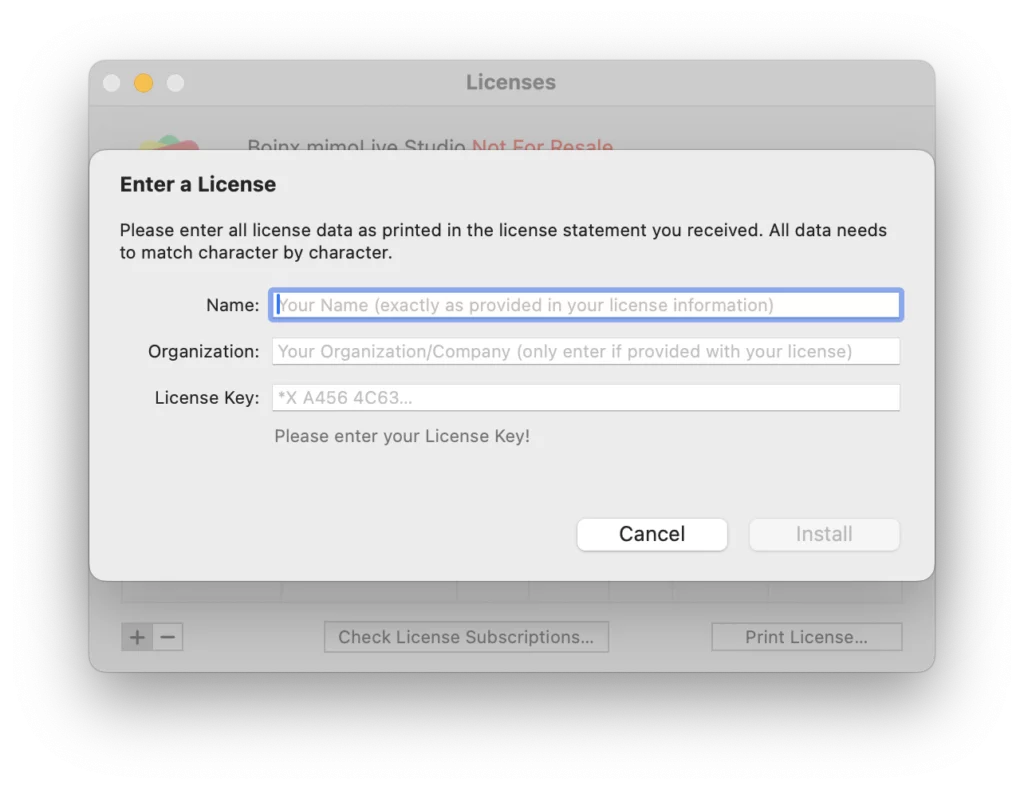
替代激活方法: 如果您愿意,可以手动输入许可证信息:
- 打开 mimoLive 并从菜单栏中选择 mimoLive > 偏好设置。
- 转到 "许可证 "选项卡。
- 单击 "输入许可证... "并在提供的字段中粘贴许可证密钥。
步骤 5:连接其他账户
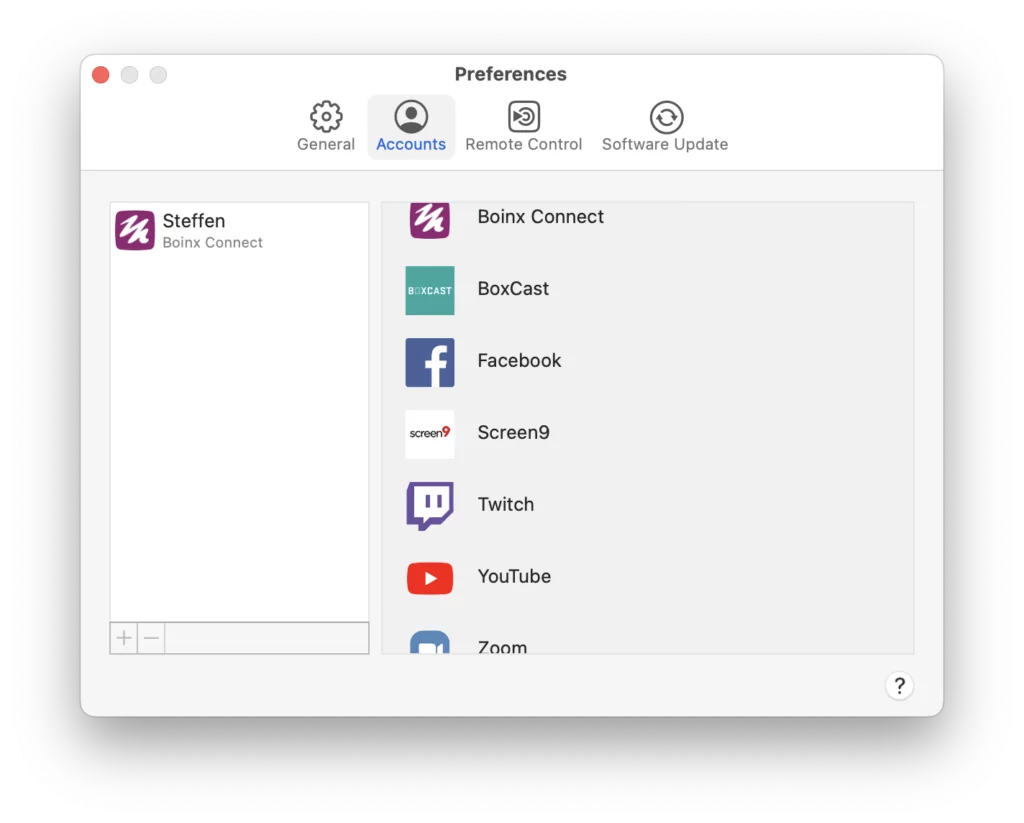
- mimoLive 可与各种平台和服务无缝集成,用于广播、流媒体和社交媒体参与。连接您的账户:
- 打开 mimoLive 并导航至 "设置(首选项)">"账户"。
- 选择 "添加账户",然后选择要连接的服务,如 Boinx Connect、YouTube、Twitch、Facebook 等。
- 按照屏幕上的说明授权 mimoLive 访问您的账户。
- 这一步将使您能够直接在所选平台上进行直播,并更有效地与受众互动。
- 为了使用 视频通话功能 mimoCall您必须添加一个 免费 Boinx Connect 帐户转到 mimoLive。
步骤 6:探索 mimoLive
- 恭喜您,一切就绪!花点时间熟悉一下 mimoLive 界面。
- 请访问 mimoLive 学院、用户手册和视频教程,了解如何充分利用 mimoLive。
需要帮助吗?
如果您遇到任何问题或有任何疑问,我们的支持团队随时准备为您提供帮助。请访问我们的支持论坛 https://forum.boinx.com 或直接联系我们 我们的支持网站.
感谢您选择 mimoLive。我们迫不及待地想看到您创作的精彩内容!
